Oglas
Tražite li način da maksimizirate mogućnosti svog Amazon Fire Stick instalacijom Kodi? To je jednostavno učiniti, a na kraju će vam biti na raspolaganju mnoštvo usluga strujanja.
U ovom ćemo članku objasniti kako instalirati Kodi na Amazon Fire TV Stick. Na raspolaganju imate nekoliko opcija od kojih nijedna ne zahtijeva računalo. Umjesto toga, svaka metoda omogućava vam da preuzmete i instalirate Kodi izravno na svoj Fire Stick.
3 načina za instaliranje Kodija na Amazon Fire Stick
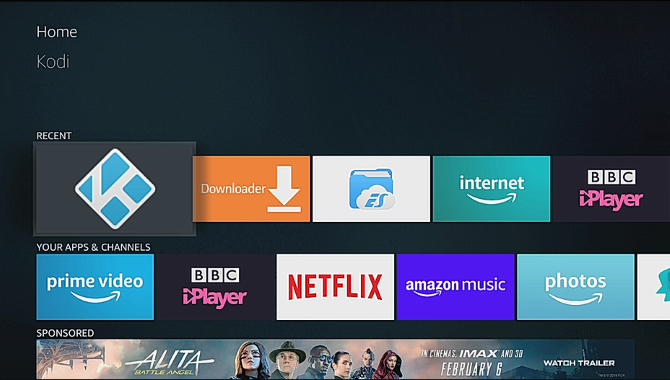
Sjajna stvar kod instaliranja Kodija na Fire Stick jest ta što se može brzo, bez računala. Razmotrit ćemo tri mogućnosti koje možete upotrijebiti za instaliranje Kodija na Fire Stick.
- Downloader: Brzo i jednostavno.
- ES File Explorer: Idealno ako planirate instalirati druge programe treće strane.
- Apps2Fire: Savršeno za daljinsku instalaciju s Android uređaja.
Svaka metoda je malo drugačija, ali rezultat je isti: Kodi je instaliran na vaš Fire Stick. Svi vaši omiljeni dodaci Kodi bit će spremni i za ugradnju.
Jeste li novi u Kodi i ne znate koje dodatke biste trebali upotrijebiti? Dok je
legalno instalirati Kodi neki dodaci krše autorska prava. Naš popis od najbolji Kodijevi dodaci pomoći će vam da ostanete bez problema.Prije nego što nastavite, trebali biste znati da ovi koraci za instaliranje Kodija na Fire Stick djeluju na bilo koji Amazon Fire TV uređaj. Također je od vitalnog značaja omogućiti dopuštanje instalacije aplikacija treće strane na vaš Amazon Fire Stick. To se odnosi na sve tri metode.
Da biste to učinili, uzmite svoj Amazon Fire Stick daljinski upravljač i otvorite postavke izbornik. Odavde nađite Moj Fire TV i kad se to od vas zatraži da unesete svoj PIN.
Izaberi Mogućnosti za razvojne programere, onda Aplikacije iz nepoznatih izvora. Prikazat će se poruka koja objašnjava što to omogućavanje znači. Ukratko, dajete dozvolu Fire Sticku za instaliranje aplikacija izvan Amazon App Store-a. To može imati sigurnosne posljedice, otuda i upozorenje.
Instaliranje Kodi na Fire Stick je ipak sigurno, pa odaberite Upaliti kako biste omogućili instalaciju aplikacija iz nepoznatih izvora.
Imajte na umu da nakon što instalirate Kodi, možete se vratiti na ovaj zaslon kako biste onemogućili instalaciju aplikacija iz nepoznatih izvora.
Kada završite, kliknite Home na daljinskom upravljaču Amazon Fire. Zatim možete odabrati jednu od tri niže metode za instaliranje Kodija na Amazon Fire Stick-u.
1. Instalirajte Kodi na Fire Stick pomoću programa Downloader
Kodi je jednostavan način instaliranja pomoću aplikacije Downloader, no prvo ćete je morati instalirati. Koristiti traži opciju Fire Stick i unesite "Downloader" za početak. Kad se prikaže rezultat za aplikaciju Downloader, odaberite to, a zatim to Instalirati.
Unesite svoj PIN kada se to od vas zatraži, a zatim kada se otvori aplikacija, unesite URL za preuzimanje Kodi-ja.

Klik Ići zatim pričekajte dok se stranica učita. Upotrijebite daljinski upravljač Fire Stick da biste se pomicali po stranici dok ne pronađete mogućnosti za preuzimanje i odaberete Android>ARMV7A (32 Bit).
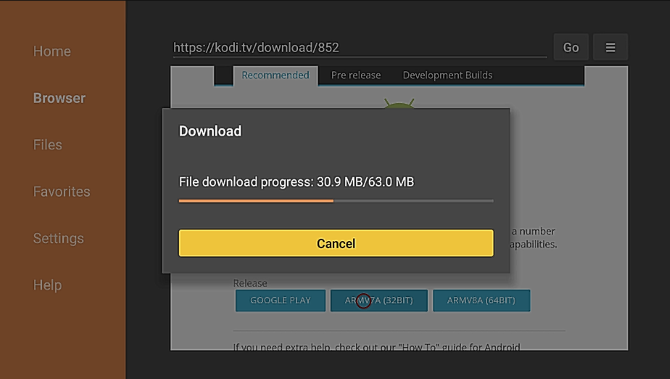
Pričekajte da se datoteka preuzme, što će rezultirati automatskim pokretanjem instalatora Kodi APK-a. Klik Sljedeći za čitanje cijelog zaslona informacija povezanih s dozvolama, a zatim Instalirati.
Kad je instalacija dovršena, možete kliknuti Sastavljeno za povratak na aplikaciju Downloader ili Otvorena da počnemo uživati Kodi.
2. Upotrijebite ES File Explorer da biste instalirali Kodi na Fire Stick
Želite li koristiti aplikaciju koju ste već upoznali? Ako na vašem Amazon Fire Stick-u već imate pokrenut ES File Explorer, ovo se može upotrijebiti za instaliranje Kodi-ja.
Na početnom zaslonu otvorite traži alata i unesite "es datoteku". Nekoliko trenutaka kasnije trebali biste vidjeti aplikaciju ES File Explorer kao opciju za Instalirati, pa odaberite ovo, unesite svoj PIN ako se od vas zatraži.
Zatim u lijevom oknu odaberite Favorit, onda Dodati. Unesite sljedeći URL: http://kodi.tv/download a zatim kliknite Sljedeći.
Unesite etiketu kodi u sljedećem polju tada Sljedeći opet i Dodati. Zatim možete proširiti lijevi izbornik Favoriti da biste pronašli Kodi i odaberite ga za otvaranje stranice za preuzimanje.

Pomičite se po stranici pomoću vatrenog daljinca, a zatim odaberite Android. izabrati ARMV7A (32 Bit) a na sljedećem zaslonu kliknite preuzimanje datoteka. Pričekajte dok se aplikacija preuzme na vaš Fire Stick, a zatim Instalirati Završiti.
3. Instalirajte Kodi na Fire Stick putem Androida putem Apps2Fire
Ako ne želite (ili ne možete) instalirati Kodi na svoj Fire Stick daljinskim upravljačem, zašto ne biste koristili Android?
Zahvaljujući aplikaciji Apps2Fire za Android telefone, možete pokrenuti instalaciju Kodi APK-a na vašoj kućnoj mreži. Ovo je jednako brzo kao i druge metode i prikladno je ako netko istovremeno gleda TV.
Započnite instaliranjem aplikacije Apps2Fire na svoj Android telefon. Ako ga već nemate, instalirajte i Kodi na svoj telefon.
preuzimanje datoteka: Apps2Fire


Zatim pronađite IP adresu vašeg Fire Stick-a. Otvorena Postavke> Moja Fire TV> O programu> Mreža za pregled IP adresa, i zabilježite to.
Tada biste trebali omogućiti uklanjanje pogrešaka ADB-a na Fire Stick-u. Otvorena Postavke> Moj Fire TV>Mogućnosti za razvojne programere i odaberite Otklanjanje pogrešaka ADB-a. Postavite ovo na Na.
Otvorite Apps2Fire na Androidu i pronađite opciju Postavljanje u izborniku. Unesite IP adresu svog Amazon Fire Stick-a i dodirnite Uštedjeti. Alternativno, možete koristiti Skenirati mogućnost za prikaz popisa uređaja na vašoj mreži ili Pretražite vatrene televizore pronaći svoj Vatreni štap.
Zatim se prebacite na prikaz SD kartice Fire TV i dodirnite za osvježavanje. ADB veza uspostavit će se s Androida na vaš Fire Stick i vidjet ćete upit za klik u redu da prihvatim vezu na vašem Fire Stick-u.
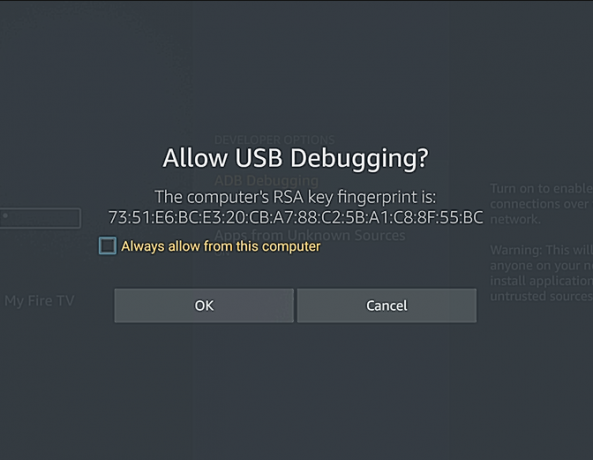
Prihvatite ovo za nastavak, a zatim prijeđite na aplikaciju na prikaz Lokalnih aplikacija i pronađite Kodi. Jednostavno odaberite kodi i kliknite Instalirati. APK datoteka bit će prenesena i Kodi instaliran na vaš Amazon Fire Stick.
Ako koristite Kodi, VPN je dobra ideja
Ako na uređaju Amazon Fire Stick koristite Kodi (ili bilo koju drugu aplikaciju za streaming), instaliranje VPN-a je dobra ideja.
Najvažnije je da virtualna privatna mreža kriptira vašu vezu s udaljenim poslužiteljem štiteći vašu mrežnu aktivnost od promatranja. Međutim, ako strujirate filmove ili TV emisije, VPN vam može pomoći da zaobiđete blokiranje regije. Na primjer, gledatelji iz Velike Britanije koji pristupaju Netflixu putem VPN poslužitelja sa sjedištem u SAD-u dobit će pristup Netflixovoj biblioteci u Sjevernoj Americi.
Pogledajte naš popis najbolji VPN-ovi za Kodi 3 besplatna VPN-a za Kodi (ali najbolji VPN za Kodi se plaća)Besplatni VPN-ovi za Kodi postoje, iako nisu najbolji. Ovaj članak navodi najbolje od besplatnih VPN-a koji su specijalizirani za Kodi. Čitaj više .
Neka Kodi bude ažuriran na vatri
Do sad ste trebali instalirati Kodi na svoj Fire Stick. Ako ne, imate tri jednostavna načina da se podesite i pokrenete za samo nekoliko minuta.
Imajte na umu da je kod korištenja Kodi-ja dobro pokrenuti VPN softver kako biste održali privatnost dodataka koji koristite. Različite VPN usluge pružaju aplikacije za uređaje Amazon Fire, pa to ne bi trebao biti problem.
Uz Kodi instaliranu na Fire Sticku, razumno je osigurati da pokrećete najnoviju verziju u svako doba. To će poboljšati sigurnost i privatnost na vašoj mreži i uređajima. Sada možete slijediti naš vodič za početak rada s Kodi-jem Kako koristiti Kodi: Cijeli vodič za postavljanjeVodič za početnike pokazuje kako instalirati program Kodi, kako se kretati po početnom postavljanju i kako učitavati dodatke. Čitaj više za više pomoći.
Christian Cawley je zamjenik urednika za sigurnost, Linux, DIY, programiranje i objašnjene tehnologije. On također proizvodi stvarno korisni podcast i ima veliko iskustvo u podlozi za radnu površinu i softver. Christian koji je suradnik časopisa Linux Format, Christian je majstor koji proizvodi Raspberry Pi, ljubitelj Lego i ljubitelj retro igara.